google playストアでの不具合は珍しくなく、
その中でもアプリをダウンロード
できないという報告は多いです。
そのような経験はありませんか?
スムーズにアプリを
ダウンロードできなかったり、
ダウンロード中に強制終了
になった経験があるかもしれませんね。
ここでは、google playストアで
アプリがダウンロードできない時に
有効な手段をまとめています。
アプリのダウンロード中に
よく不具合になってしまうのであれば、
是非参考にしてくださいね。
googleアプリのダウンロードエラーはなぜ起きる?
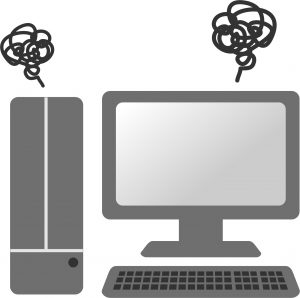
そもそも、なぜgoogleアプリの
ダウンロードエラーは起きるのでしょうか。
アプリのダウンロードができない場合、
「エラーコード497」が表示されることもあるでしょう。
このエラーコードは、ダウンロードに
失敗したときに出るエラーコードです。
ダウンロード失敗の原因はさまざまなのですが、
・通信環境が不安定
・空き容量が不十分
・バージョンが合っていない
・google playストアの不具合
・アプリ提供元の不具合
などが原因となっていることが多いようです。
モバイルデータ通信やWiFiの接続が不安定なだけでも、
ダウンロードエラーが起こる可能性は十分にあります。
ネットワーク環境が不安定になっている場合は、
「エラーコード504」が表示されたりもします。
このエラーコードが表示された場合は、
通信環境が正常かを確認し、
通信環境が整っているWiFiスポットなどで
再度試すと良いかもしれません。
時間を置いてサーバーが集中していない
時間帯などに試すのもアリです。
モバイルデータ通信やWiFiの
接続が不安定なだけの場合は、
通信環境を整えるだけで済みますが、
それ以外の場合はまた別の適切な
対処法が必要になります。
空き容量が足りないとなれば、
もちろんアプリを
ダウンロードすることはできません。
google playストアの不具合や
アプリ提供元の不具合の場合は、
多くの人が同じトラブルに悩まされているはず。
アップデートが行われたばかりの時や、
アクセスが集中した時に不具合が
生じやすいとも言われています。
公式ホームページやTwitterなどで情報を集め、
同じような報告があるのであれば、
時間を置いてトラブルが解消されるまで
待つのが無難でしょう。
google playストアはこちら
Twitterはこちら
googleアプリがダウンロードできない時に有効な手段
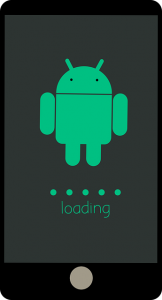
アプリをダウンロードできない時に試してほしいのが、
・再起動
・不要なアプリや動画を消去
・通信環境の見直し
・キャッシュを消去
です。
1番簡単で有効な「再起動」はけっこう便利です。
再起動をするだけで、プログラムや
アプリもリセットされるので、
これだけで不具合が解消されることも多いです。
他にも、不要なアプリや動画を
消去して空き容量を増やしたり、
通信環境の見直して接続のいいところで
ダウンロードを試すのも有効です。
モバイルデータ通信の場合、
速度制限にかかってしまうと
なかなかダウンロードが進みませんよね。
キャッシュとは、また使いそうなデータを
本体内に溜め込んでおく機能のことですが、
キャッシュを溜め込んでしまうことで
不具合が起こりやすくなってしまいます。
google playストアのアプリも、
毎回表示されるアプリなどの情報を
キャッシュするようになっているので、
キャッシュを消去してスマホを軽くしてあげましょう。
設定から、
「アプリケーション管理」
→「 google play ストア」と進み、
「 データを消去」を選んで
キャッシュクリアにできます。
まとめ
アプリがダウンロードできないという
やっかいな不具合は比較的起こりやすいもの。
アプリのダウンロードに時間がかかるだけでも
もどかしいのに、ダウンロードできないとなると
腹立たしい気持ちにもなりますよね。
そんな時は冷静にこれらの手段を試し、
適切な対応ができるといいですね。
